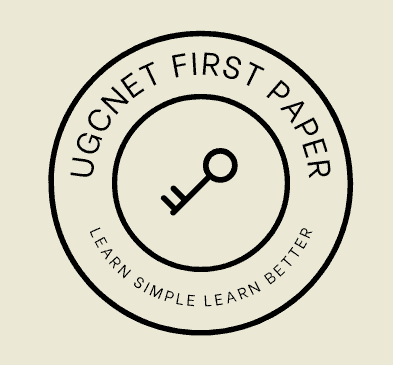youtube video download

image source : pinterest
YouTube वीडियो कैसे डाउनलोड करें ?
दुनिया के सबसे बड़े वीडियो-शेयरिंग प्लेटफ़ॉर्म के रूप में, YouTube के पास शैक्षिक ट्यूटोरियल से लेकर संगीत वीडियो और उससे भी आगे की सामग्री की एक विशाल श्रृंखला है। कई बार आप ऑफ़लाइन देखने के लिए YouTube वीडियो डाउनलोड करना चाहते हैं, चाहे सीमित इंटरनेट कनेक्टिविटी या अन्य कारणों से। यह आलेख YouTube वीडियो डाउनलोड करने के तरीके के बारे में चरण-दर-चरण मार्गदर्शिका प्रदान करता है।
अस्वीकरण: आगे बढ़ने से पहले, यह ध्यान रखना आवश्यक है कि बिना अनुमति के YouTube से वीडियो डाउनलोड करना कॉपीराइट का उल्लंघन हो सकता है। हमेशा सुनिश्चित करें कि आपके पास सामग्री को डाउनलोड करने और वितरित करने का अधिकार है। इसके अतिरिक्त, YouTube की सेवा की शर्तें बिना अनुमति के उनकी सामग्री को डाउनलोड करने पर स्पष्ट रूप से रोक लगाती हैं, जब तक कि YouTube द्वारा डाउनलोड बटन या लिंक स्पष्ट रूप से प्रदान नहीं किया जाता है।
1. यूट्यूब प्रीमियम का उपयोग करना
ऑफ़लाइन देखने के लिए वीडियो डाउनलोड करने का सबसे सीधा, नैतिक तरीका YouTube की आधिकारिक प्रीमियम सदस्यता सेवा है।
चरणः
यूट्यूब प्रीमियम की सदस्यता लें.
वह वीडियो खोलें जिसे आप डाउनलोड करना चाहते हैं।
वीडियो के नीचे ‘डाउनलोड’ बटन पर क्लिक करें।
वीडियो की गुणवत्ता चुनें.
इसके बाद वीडियो यूट्यूब ऐप के ‘डाउनलोड’ सेक्शन में उपलब्ध होगा।
2. ऑनलाइन यूट्यूब डाउनलोडर
ऐसी कई ऑनलाइन सेवाएँ हैं जो आपको YouTube लिंक पेस्ट करने की अनुमति देती हैं, और वे आपके लिए एक डाउनलोड लिंक भी प्रदान करेंगी।
चरणः
`Y2Mate`, `SaveFromNet`, या अन्य जैसी YouTube वीडियो डाउनलोडर साइट पर नेविगेट करें।
यूट्यूब वीडियो यूआरएल को दिए गए बॉक्स में पेस्ट करें।
वांछित प्रारूप चुनें (जैसे, MP4, MP3)।
‘डाउनलोड’ पर क्लिक करें और प्रक्रिया पूरी होने तक प्रतीक्षा करें।
3. सॉफ्टवेयर विकल्प
कई सॉफ्टवेयर प्रोग्राम, जैसे `4K वीडियो डाउनलोडर` या `क्लिपग्रैब`, वीडियो डाउनलोड करने के लिए अधिक मजबूत विकल्प प्रदान करते हैं।
चरणः
सॉफ़्टवेयर डाउनलोड करें और इंस्टॉल करें.
सॉफ़्टवेयर खोलें और YouTube वीडियो URL पेस्ट करें।
वांछित प्रारूप और गुणवत्ता चुनें.
‘डाउनलोड’ पर क्लिक करें.
4. ब्राउज़र एक्सटेंशन
कुछ ब्राउज़र एक्सटेंशन या ऐड-ऑन उपयोगकर्ताओं को सीधे YouTube पेज से वीडियो डाउनलोड करने की अनुमति देते हैं।
चरणः
अपने ब्राउज़र के साथ संगत YouTube डाउनलोडर एक्सटेंशन खोजें। फ़ायरफ़ॉक्स के लिए, एक उदाहरण ‘video download helper’ है।
एक्सटेंशन इंस्टॉल करें.
उस YouTube वीडियो पर जाएँ जिसे आप डाउनलोड करना चाहते हैं।
एक्सटेंशन आइकन पर क्लिक करें, और यह डाउनलोड विकल्प दिखाएगा।
वांछित प्रारूप चुनें और डाउनलोड करना प्रारंभ करें।
युक्तियाँ एवं चेतावनियाँ:
गुणवत्ता: हमेशा अपनी आवश्यकताओं के आधार पर उचित गुणवत्ता का चयन करें। उच्च रिज़ॉल्यूशन वाले वीडियो अधिक संग्रहण की खपत करेंगे।
सुरक्षा: तृतीय-पक्ष सेवाओं का उपयोग करते समय सावधान रहें। कुछ विज्ञापनों से भरे हो सकते हैं या मैलवेयर डाउनलोड करने का कारण बन सकते हैं। विश्वसनीय स्रोतों का उपयोग करना और एक अद्यतन एंटीवायरस प्रोग्राम रखना आवश्यक है।
कॉपीराइट: हमेशा कॉपीराइट और उचित उपयोग कानूनों का सम्मान करें। उचित अनुमति के बिना वीडियो वितरित या उपयोग न करें।
निष्कर्ष:
हालाँकि YouTube वीडियो डाउनलोड करने के कई तरीके हैं, सुरक्षा और वैधता को प्राथमिकता देना महत्वपूर्ण है। ऊपर सूचीबद्ध तरीकों का पालन करके और कॉपीराइट निहितार्थों के प्रति सचेत रहकर, आप बिना किसी परेशानी के ऑफ़लाइन वीडियो सामग्री का आनंद ले सकते हैं।